한컴 오피스 한글 쪽수 홀수 쪽 페이지 사이드 바탕 쪽 다른 이미지 그림 넣는 방법
한글 문서 작업 후 인쇄를 하게 될 때 홀수 페이지와 짝수 페이지에 다른 이미지를 삽입해서
출력하는 경우가 있습니다.
보통 배경 삽입은 하나의 이미지로 하므로 한 쪽씩마다 삽입하기도 하는데요.
파워포인트에 슬라이드 마스터와 같은 바탕 쪽으로 홀·짝수 페이지마다 다른 이미지를
삽입 하거나 짝수 또는 홀수 쪽에만 이미지를 삽입할 수 있습니다.
상단 메뉴 중 [쪽]을 선택 후 서브 메뉴가 나오면 [바탕쪽]을 선택합니다.

바탕쪽 창이 열리면 [홀수 쪽]을 선택 후 [만들기] 버튼을 클릭해 주세요

슬라이드 마스터와 같은 화면이 나오는데요. 우측 미리보기를 통해 확인할 수 있습니다.
이미지를 삽입하기 위해 상단 메뉴 중 [입력]-[그림]을 선택합니다.

그림 넣기 창이 열리면 홀수 쪽에 삽입하고자 하는 그림을 선택 후 [열기] 버튼을 클릭합니다.

크기와 위치 조절을 해주세요
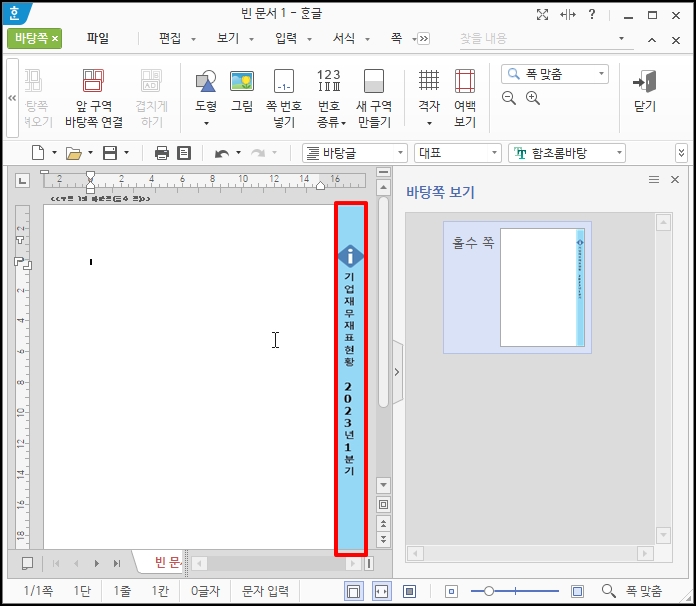
이제 [짝수 쪽]에 체크 합니다.
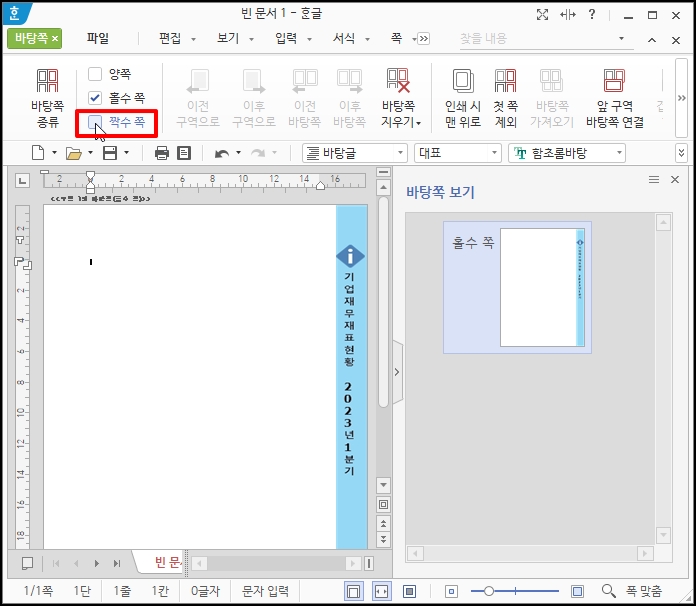
[짝수 쪽] 바탕 쪽을 만들까요? 메시지 창이 나오면 [만듦]을 선택해 주세요
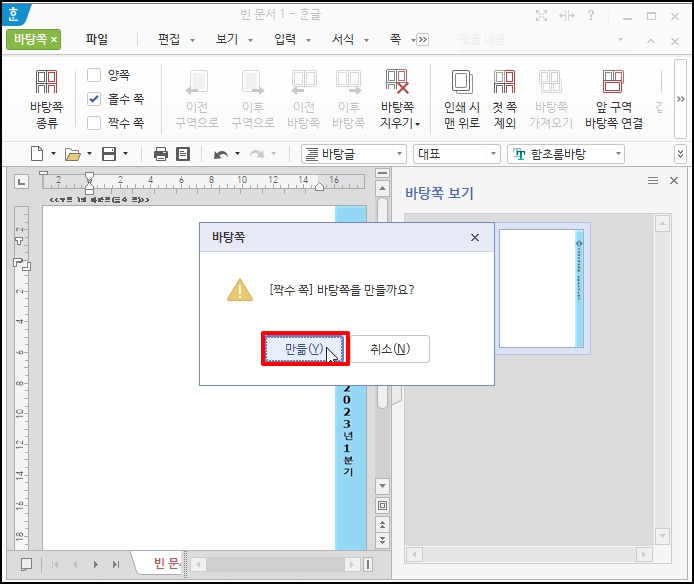
그림 넣기 창이 열리면 짝수 쪽에 삽입할 이미지를 선택 후 [열기] 버튼을 클릭합니다.

편집 용지에 드래그 해서 삽입 후 크기와 위치를 조정합니다.
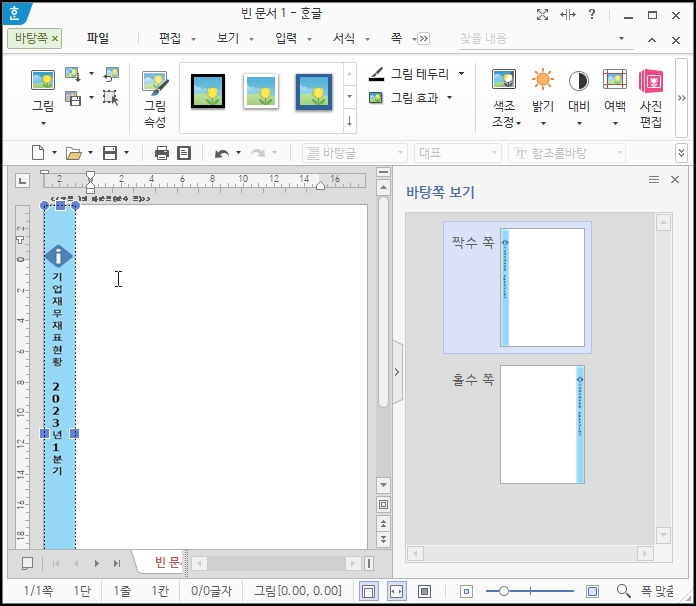
삽입된 이미지를 세부적으로 조절할 수 있는데요. 삽입된 이미지를 선택하시면 상단 꽃 모양의 메뉴 아이콘이 생성됩니다.
꽃 모양의 메뉴 아이콘 클릭 하시면 하위 메뉴 중 너비와 높이를 지정할 수 있습니다.
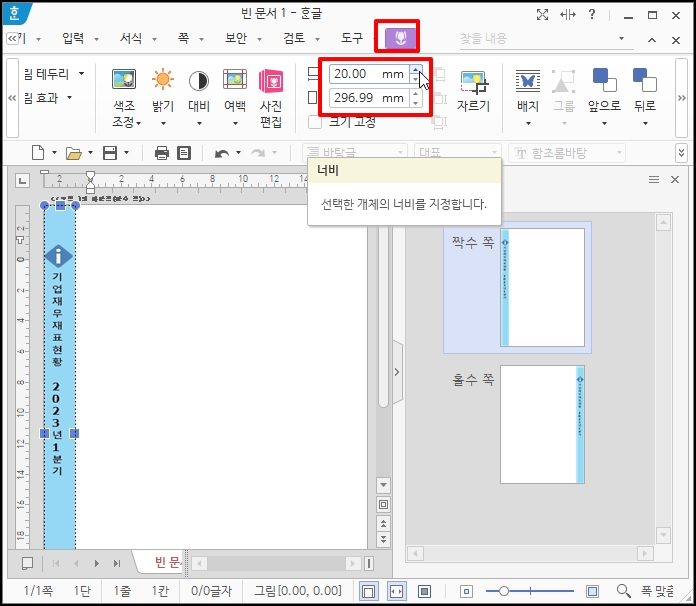
모두 수정하셨으면 우측 끝에 [닫기] 메뉴를 선택합니다.
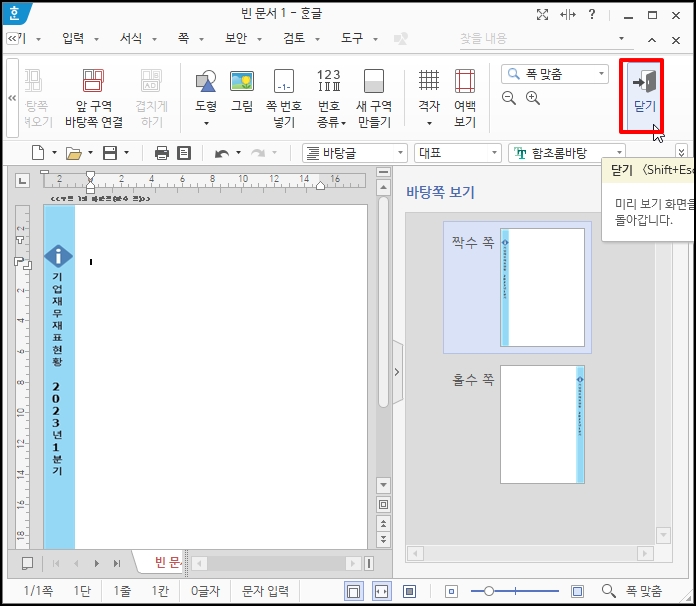
미리보기를 통해 보시면 짝수 쪽과 홀수 쪽이 다른 배경이 적용된 것을 확인할 수 있습니다.
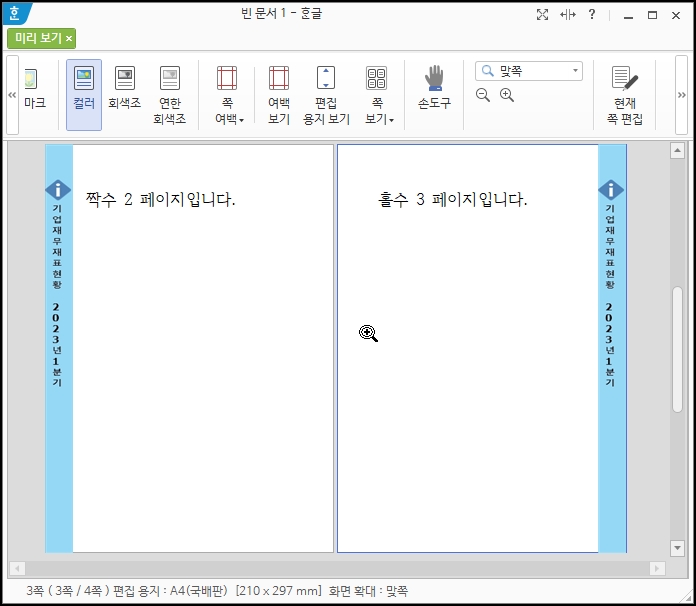
한컴 오피스 한글 쪽수 홀수 쪽 페이지 사이드 바탕 쪽 다른 이미지 그림 넣는 방법을 알아보았습니다